食い込みチェック
![]()
|
補助機能パラメータ
|
|
食い込みチェック |
|
|
経路のモデルに対する食い込みをチェックします。
計算対象モデルを指定しない2次元機能(ポケット、輪郭)や、モデルの指定が別である面沿い機能の経路もチェック可能です。
注意)5軸経路、穴あけ経路には対応していません。
荒取り経路や隅取り経路など規模の大きい経路で計算すると計算時間がかかりますのでご注意ください。

|
● 食い込みの判定基準(mm)
経路作成時のトレランスからの相対値で指定します。
通常は「0」を指定します。プラスの値を設定すると、トレランス+指定値の範囲は食い込みなしと判断。
マイナス値を指定すると、主機能の計算よりも厳しい誤差で判断します。但し、仕様上では食い込みでない場合でも、食い込みと見なされます。
● ステップ距離(工具直径比%)
食い込みチェックを行う間隔を指定します。
初期値は100%ですが、詳細に確認したい場合に値を小さく設定します。
注意)値を小さく設定すると、計算時間がより多くかかります。
● 残り代考慮する
主機能で指定した残り代を考慮して食い込みチェックを行うかどうかを指定します。
チェックを外すと、残り代0でチェックを行います。
● 計算対象モデル
食い込みチェックを行う対象モデルを指定します。
主機能と同じ設定をすると、「計算対象モデルの選択と同じ」というメッセージを表示しますが、主機能と違う設定、もしくは、主機能にモデル指定のない機能では何も表示しません。
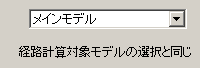
<操作手順>
1)食い込みチェックを行いたい工程に、工程ツリーから右クリック→新規作成→補助機能→食い込みチェックを選択にてノードを追加してください。

|
2)「計算対象モデル」の設定を、主機能の「計算対象モデル」と同じ設定にするか、もし、違う組み合わせをチェック対象としたい場合、任意の組み合わせに設定します。
3)計算実行を行います。
4)計算が終了し、もし経路に食い込みがある場合、工程設計の工程ツリーを更新すると、ノードのアイコンにマークを表示します。食い込みがない場合はマークは表示せず、主機能もしくは直前の補助機能の経路と同じ経路を作成します。

|
5)食い込みチェックで作成した経路を経路エディタで開くと、食い込み箇所を赤色で表示します。
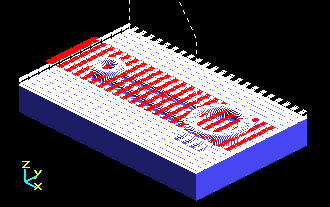
|
6)主機能にモデルの指定がない機能(ポケット機能、輪郭機能などの2次元経路作成機能や面沿い機能)では、「計算対象モデル」から干渉チェック対象のモデルを選択してください。
注意)
・主機能の種類によっては、実際に食い込みがなくても食い込みとして認識することがあります。主機能の計算アルゴリズムと食い込みチェックのアルゴリズムの違いによるもので、食い込みチェックを完全に正確に行うものではありません。 (食い込みとみなされる機能の例:等高線仕上げ、輪郭、ポケット、面沿いなど)
・本機能は主機能のモデルに対する食い込みチェックを行うもので、ホルダやシャンク部の干渉チェック、ワークに対する干渉、あるいは早送り移動の非直線補間モードの工作機を意図したチェックには対応していません。
● デュアルCPU対応について
デュアルCPUマシンやマルチコアCPUのマシンに対してCPUを有効に使用する計算が行えます。以下の設定をすればデュアルCPUでの計算速度が[1]の設定よりも速くなります。
詳細はCLマネージャーの「設定」の欄を参照ください。
 |